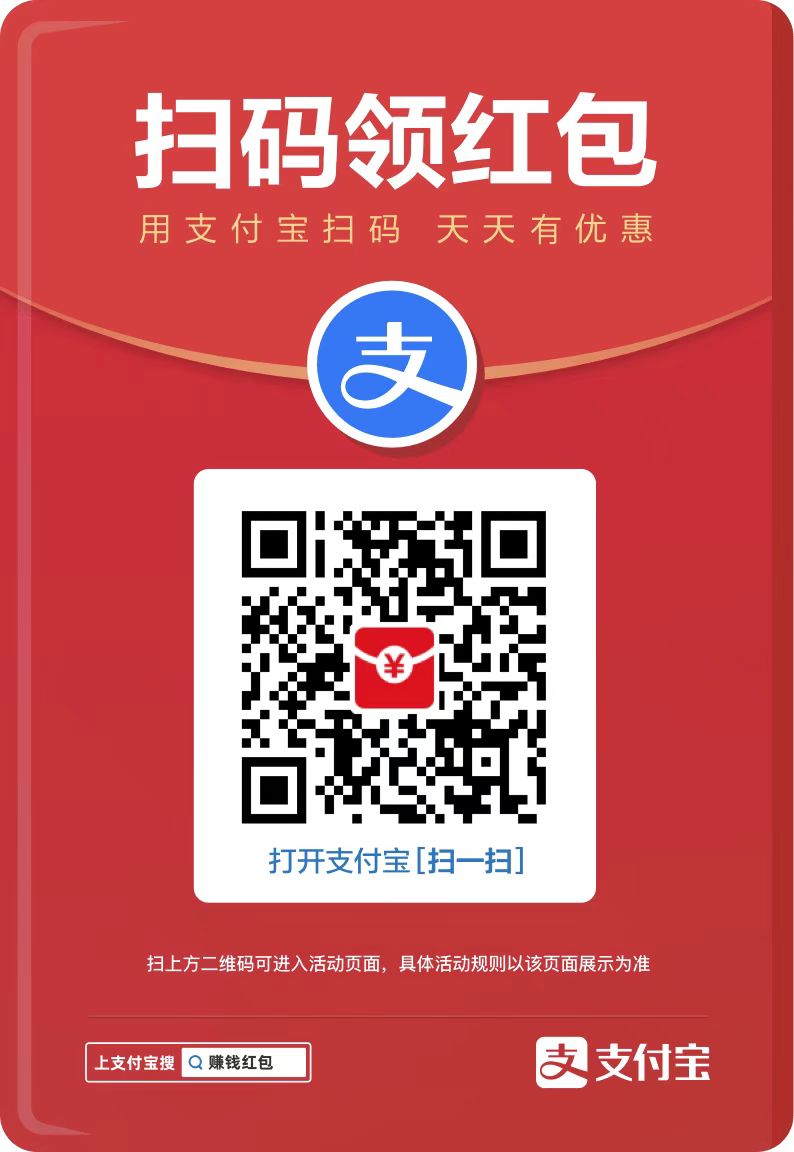您现在的位置是:网站首页> 编程资料编程资料
Win10隐藏技能 神一样的无线投屏_windows10_Windows系列_操作系统_
![]() 2023-12-21
230人已围观
2023-12-21
230人已围观
简介 Win10隐藏技能 神一样的无线投屏_windows10_Windows系列_操作系统_
最近有个朋友向笔者反馈了这样一个烦恼:买了一台新的台式机,手里又有一台笔记本,有时候某些笔记本电脑里面的东西想要用台式机的大屏幕看,但手里面又没有视频线缆,要怎么办?其实使用 Win10 的无线投屏,就完全可以解决问题!
对于 Win10 的无线投屏功能,很多朋友实际上体验得并不够深入。我们知道 Win10 可以将电脑中的内容投屏到其他设备,例如投屏到电视上,这是通过 Miracast 来实现的。但很少有人知道,我们知道 Win10 可以无线投屏到电视等设备上,但你可知其他设备也可以投屏到 Win10 电脑?
首先,我们需要开启 Win10 的系统设置,在“应用”当中,找到“应用和功能”,接着点击其中的“可选功能”。

找到“可选功能”
接着,点击“添加功能”,找到“无线显示器”的功能并添加。

安装“无线显示器”
确保投屏的设备们都连接到同一个局域网中,例如相同的 WiFi 热点,就可以进行投屏操作了。这里以安卓机和 Win10 电脑为例,尝试将安卓机的画面投屏到 Win10 电脑当中。
开启 Win10 电脑的系统设置,进入到“系统”中的“投影到此电脑”,点击“启动‘连接’应用以投影到此电脑”,Win10 电脑端此时已经作好了接收投屏的准备。
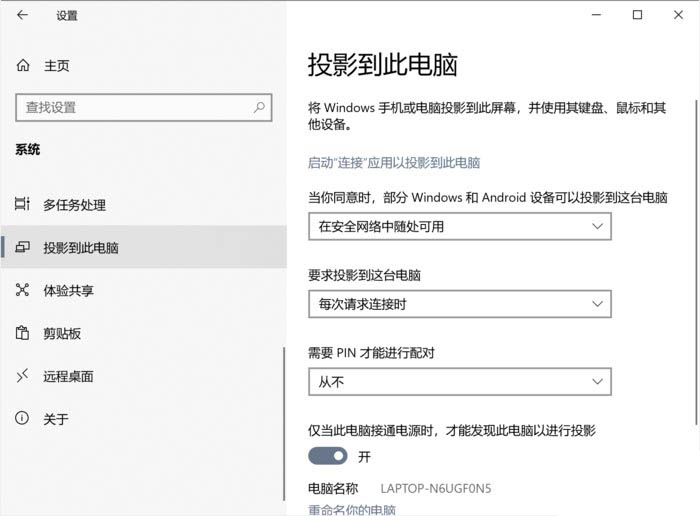
点击“启动‘连接’应用以投影到此电脑”

出现这个界面时,表示作好了无线投屏的准备
进入到安卓机的设置菜单,即可在“蓝牙和设备连接”中找到“投射屏幕”,随即手机会自动寻找到相关的可投屏的设备,选择对应的 Win10 电脑即可。
如此一来,Win10 就成功成为了投屏的对象了!手机的图像在 Win10 的大屏幕中获得了更大的显示面积,感官还是有很大不同的。
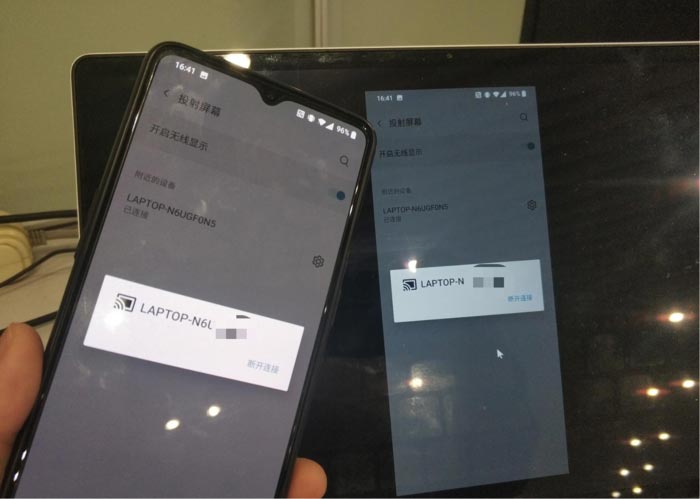
手机轻松投屏到电脑
笔者简单测试了一下延迟,觉得还是可以接受的。设备投屏到 Win10 的画质相当不错,没有掉帧卡顿等情况,而且延迟也相对稳定,无论是看视频还是打游戏,都更加爽快。

延迟还是不错的
总的来说,只要你的设备支持投屏,无论是安卓机还是 Win10 电脑,都可以将图像投射到另一台 WIn10 电脑当中,这个方便的功能鲜有人知。如果你有类似需求,不妨尝试一下!
以上就是Win10无线投屏隐藏技能的使用方法,希望大家喜欢,请继续关注。
相关推荐:
win10系统出现闪屏怎么办? win10闪屏问题的解决办法
win10系统怎么投屏到电视机? win10投屏到电视上的技巧
win10系统怎么投屏到ipad? ipad作为win10扩展屏的技巧
相关内容
- win10什么版本好 win10版本如何选择_windows10_Windows系列_操作系统_
- Win10 12个版本有什么不同 7年12个大版本更新内容汇总_windows10_Windows系列_操作系统_
- Win10 21H2引入AAC音频编码支持 改善蓝牙音质_windows10_Windows系列_操作系统_
- 刀塔传奇橙装成品商店价格介绍_手机游戏_游戏攻略_
- 欢乐西游神魔撼天最强阵容组合介绍_手机游戏_游戏攻略_
- 全民农场罐头厂生存成品原料详细介绍_手机游戏_游戏攻略_
- 天天炫斗8月活动大全_手机游戏_游戏攻略_
- 欢乐西游三大最强坦克英雄介绍_手机游戏_游戏攻略_
- 天天炫斗锻造玩法详解_手机游戏_游戏攻略_
- 天天飞车R车闪耀利箭抽奖技巧 秒抽新车闪耀利箭方法_手机游戏_游戏攻略_